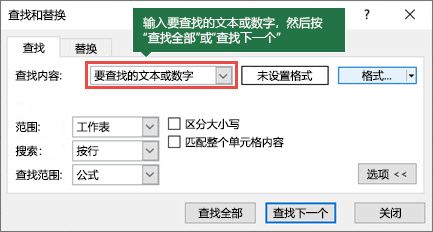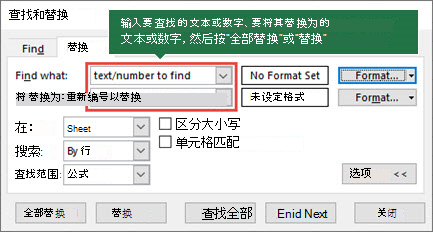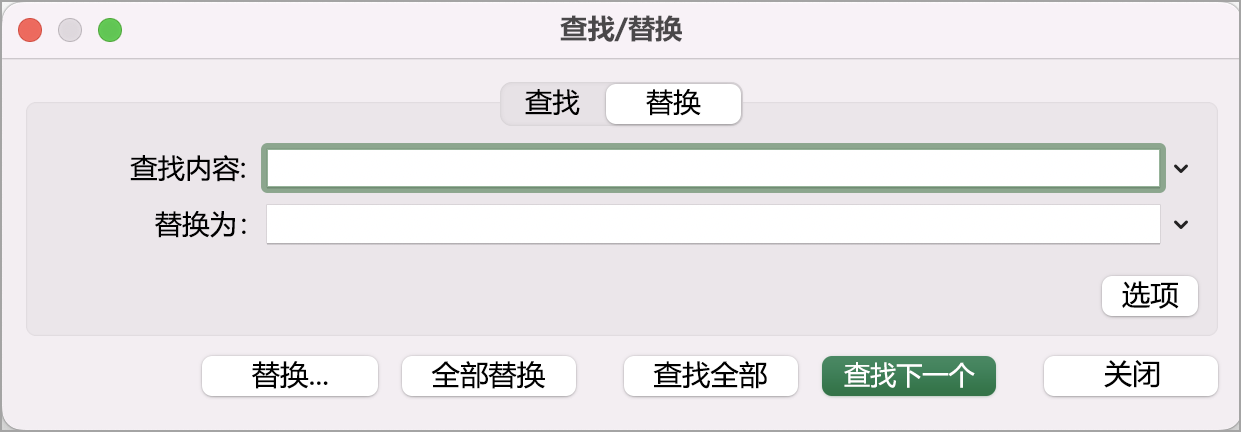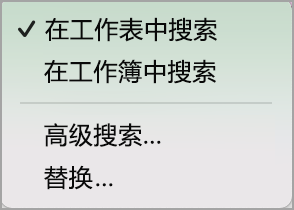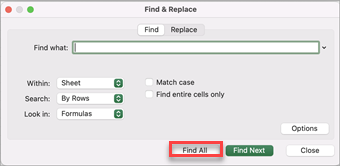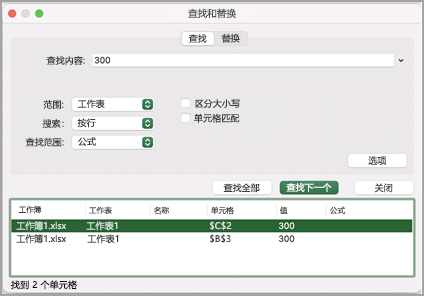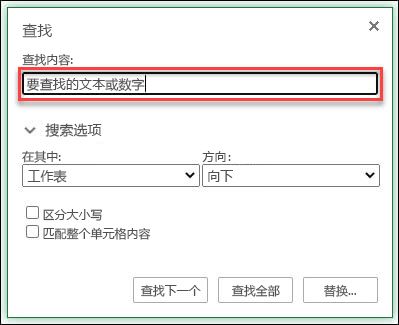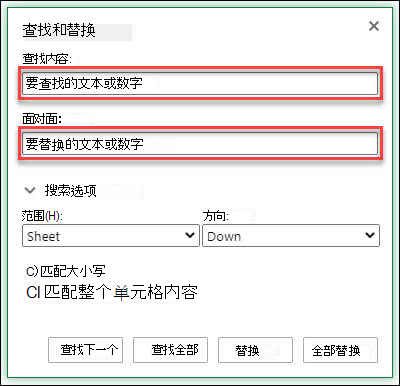查找或替换工作表上的文本和数字 |
您所在的位置:网站首页 › pcF8576替换型号 › 查找或替换工作表上的文本和数字 |
查找或替换工作表上的文本和数字
|
利用 Excel 中的“查找和替换”功能在工作簿中搜索某些内容,例如特定的数字或文本字符串等。 你可以找到搜索项进行引用,或者可以将其替换为其他内容。 可以在搜索词中包括通配符,如问号、代字号和星号或数字。 可按行和列搜索、在批注或值中搜索,还可在工作表或整个工作簿中搜索。 提示: 还可以使用公式替换文本。 若要了解详细信息,检查 REPLACE 函数或 REPLACE, REPLACEB 函数。  WindowsmacOSWeb
查找
WindowsmacOSWeb
查找
若要查找内容,请按 Ctrl+F,或转到 家庭版 >" 编辑 ">" 查找和选择 ">" 查找。 注意: 在以下示例中,我们选择了 “选项” >> 以显示整个“查找”对话框。 默认情况下,它显示为“选项”隐藏。
在 “查找内容”框中,键入要查找的文本或数字,或选择“ 查找内容”框中的箭头,然后从列表中选择最近的搜索项。 提示: 可以在搜索条件中使用 通配符 - 问号 (?)、星号 (*)、字号 (~)。 使用问号 (?) 查找任意单个字符,例如,s?t 可找到"sat"和"set"。 使用星号 (*) 查找任意多个字符,例如,s*d 可找到"sad"和"started"。 使用字号 (~) 后跟 ?、*或 ~ 查找问号、星号或其他代字 -例如 fy91~? 找到"fy91?"。 选择“全部查找 ”或“ 查找下一个” 以运行搜索。 提示: 选择“全部查找”时,将列出要搜索的条件的每个匹配项,并在列表中选择特定匹配项会选择其单元格。 可以通过选择列标题对 “全部查找” 搜索的结果进行排序。 根据需要 >>选择“选项” 以进一步定义搜索: 在: 若要在工作表或整个工作簿中搜索数据, "工作表" 或 工作簿。 搜索: 你可以选择按行 按行 (默认)或 按列。 查找: 若要搜索具有特定详细信息的数据,请在框中选择“公式”、“ 值”、“ 备注”或“ 批注”。 注意: 公式、 值、 备注 和 批注 仅在“ 查找 ”选项卡上可用;只有 公式 在“ 替换 ”选项卡上可用。 区分 - 如果要搜索区分大小写的数据,请选中此选项。 匹配整个单元格内容 - 如果要搜索仅包含你在“ 查找内容”框中键入的字符的单元格,请选中此项。 如果要搜索具有特定格式的文本或数字,请选择“格式”,然后在“ 查找格式 ”对话框中进行选择。 提示: 如果你要查找只符合特定格式的单元格,则可以删除“查找内容”框中的所有条件,然后选择特定单元格格式作为示例。 选择“ 格式”旁边的箭头,选择“从单元格中选择格式”,然后选择具有要搜索的格式的单元格。 替换若要替换文本或数字,请按 Ctrl+H,或转到 Home > 编辑 > 查找和选择 > 替换。 注意: 在以下示例中,我们选择了 “选项” >> 以显示整个“查找”对话框。 默认情况下,它显示为“选项”隐藏。
在 “查找内容”框中,键入要查找的文本或数字,或选择“ 查找内容”框中的箭头,然后从列表中选择最近的搜索项。 提示: 可以在搜索条件中使用 通配符 - 问号 (?)、星号 (*)、字号 (~)。 使用问号 (?) 查找任意单个字符,例如,s?t 可找到"sat"和"set"。 使用星号 (*) 查找任意多个字符,例如,s*d 可找到"sad"和"started"。 使用字号 (~) 后跟 ?、*或 ~ 查找问号、星号或其他代字 -例如 fy91~? 找到"fy91?"。 在 替换 框中,输入你想要用于替换搜索文本的文本或数字。 选择“全部替换”或“替换”。 提示: 选择“全部替换”时,将替换所搜索条件的每个匹配项,而 “替换”将一次更新一个匹配项。 根据需要 >>选择“选项” 以进一步定义搜索: 在: 若要在工作表或整个工作簿中搜索数据, "工作表" 或 工作簿。 搜索: 你可以选择按行 按行 (默认)或 按列。 查找: 若要搜索具有特定详细信息的数据,请在框中选择“公式”、“ 值”、“ 备注”或“ 批注”。 注意: 公式、 值、 备注 和 批注 仅在“ 查找 ”选项卡上可用;只有 公式 在“ 替换 ”选项卡上可用。 区分 - 如果要搜索区分大小写的数据,请选中此选项。 匹配整个单元格内容 - 如果要搜索仅包含你在“ 查找内容”框中键入的字符的单元格,请选中此项。 如果要搜索具有特定格式的文本或数字,请选择“格式”,然后在“ 查找格式 ”对话框中进行选择。 提示: 如果你要查找只符合特定格式的单元格,则可以删除“查找内容”框中的所有条件,然后选择特定单元格格式作为示例。 选择“ 格式”旁边的箭头,选择“从单元格中选择格式”,然后选择具有要搜索的格式的单元格。 在 Mac 上查找或替换文本或数字有两种不同的方法。 第一种是使用“ 查找 & 替换 ”对话框。 第二种方法是使用功能区中的 搜索 栏。 “查找 & 替换 ”对话框 搜索 栏和选项
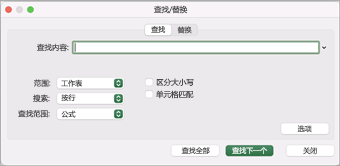
按 Ctrl+F 或转到 主页 > 查找并选择 > 查找。 在“查找要查找的文本或数字类型”。 选择 查找下一个 以运行搜索。 可以进一步定义搜索: 在: 若要在工作表或整个工作簿中搜索数据, "工作表" 或 工作簿。 搜索: 你可以选择按行 按行 (默认)或 按列。 查找: 若要搜索具有特定详细信息的数据,请在框中选择“公式”、“ 值”、“ 备注”或“ 批注”。 区分 - 如果要搜索区分大小写的数据,请选中此选项。 匹配整个单元格内容 - 如果要搜索仅包含你在“ 查找内容”框中键入的字符的单元格,请选中此项。 提示: 可以在搜索条件中使用 通配符 - 问号 (?)、星号 (*)、字号 (~)。 使用问号 (?) 查找任意单个字符,例如,s?t 可找到"sat"和"set"。 使用星号 (*) 查找任意多个字符,例如,s*d 可找到"sad"和"started"。 使用字号 (~) 后跟 ?、*或 ~ 查找问号、星号或其他代字 -例如 fy91~? 找到"fy91?"。
按 Ctrl+F 或转到 主页 > 查找并选择 > 查找。 在“查找要查找的文本或数字类型”。 选择 查找所有 以对所有匹配项运行搜索。 注意: 对话框展开以显示包含搜索词的所有单元格的列表,以及显示搜索词的单元格总数。 选择列表中的任何项以突出显示工作表中的相应单元格。 注意: 可以编辑突出显示的单元格的内容。 按 Ctrl+H 或转到 主页 > 查找并选择 > 替换。 在 查找内容: 键入想要查找的文本或数字。 可以进一步定义搜索: 在: 若要在工作表或整个工作簿中搜索数据, "工作表" 或 工作簿。 搜索: 你可以选择按行 按行 (默认)或 按列。 区分 - 如果要搜索区分大小写的数据,请选中此选项。 匹配整个单元格内容 - 如果要搜索仅包含你在“ 查找内容”框中键入的字符的单元格,请选中此项。 提示: 可以在搜索条件中使用 通配符 - 问号 (?)、星号 (*)、字号 (~)。 使用问号 (?) 查找任意单个字符,例如,s?t 可找到"sat"和"set"。 使用星号 (*) 查找任意多个字符,例如,s*d 可找到"sad"和"started"。 使用字号(~)后跟 ?、* 或 ~ 查找问号、星号或其他代字,例如 fy91~? 找到"fy91?"。 在 替换 框中,输入你想要用于替换搜索文本的文本或数字。 选择“替换”或“全部替换”。 提示: 选择“全部替换”时,将替换搜索条件的每一个匹配项。 选择“替换”时,可以通过选择“下一步”来一次替换实例以突出显示下一个实例。 选择任意单元格可搜索整个工作表,或者选择特定单元格区域进行搜索。 按 Cmd + F 或选择放大镜以展开搜索栏,并键入要在搜索字段中查找的文本或数字。 提示: 可以在搜索条件中使用 通配符 - 问号 (?)、星号 (*)、字号 (~)。 使用问号 (?) 查找任意单个字符,例如,s?t 可找到"sat"和"set"。 使用星号 (*) 查找任意多个字符,例如,s*d 可找到"sad"和"started"。 使用字号(~)后跟 ?、* 或 ~ 查找问号、星号或其他代字,例如 fy91~? 找到"fy91?"。 按“返回”。 注意: 若要查找要搜索的项的下一个实例,请再次按 返回 或使用“查找”对话框,然后选择“查找下一步”。 若要指定其他搜索选项,请选择放大镜,然后选择“在工作表中搜索”或“在工作簿中搜索”。 还可以选择“ 高级 ”选项,这会启动“ 查找 ”对话框。 提示: 可以按 Esc 取消正在进行的搜索。
查找 若要查找内容,请按 Ctrl+F,或转到 家庭版 >" 编辑 ">" 查找和选择 ">" 查找。 注意: 在以下示例中,我们已选择 “>”搜索选项“ 以显示整个” 查找 “对话框。 默认情况下,它显示为隐藏的“搜索选项”。
在 “查找内容”框中,键入要查找的文本或数字。 提示: 可以在搜索条件中使用 通配符 - 问号 (?)、星号 (*)、字号 (~)。 使用问号 (?) 查找任意单个字符,例如,s?t 可找到"sat"和"set"。 使用星号 (*) 查找任意多个字符,例如,s*d 可找到"sad"和"started"。 使用字号 (~) 后跟 ?、*或 ~ 查找问号、星号或其他代字 -例如 fy91~? 找到"fy91?"。 选择“查找下一个” 或“ 查找全部” 以运行搜索。 提示: 选择“全部查找”时,将列出要搜索的条件的每个匹配项,并在列表中选择特定匹配项会选择其单元格。 可以通过选择列标题对 “全部查找” 搜索的结果进行排序。 选择 “> 搜索选项” 以根据需要进一步定义搜索: 在: 若要搜索特定选定范围内的数据,请选择"选择 选项。 若要在工作表或整个工作簿中搜索数据, "工作表" 或 工作簿。 方向: 你可以选择使用向下 搜索(默认), 向上。 区分 - 如果要搜索区分大小写的数据,请选中此选项。 匹配整个单元格内容 - 如果要搜索仅包含你在“ 查找内容 ”框中键入的字符的单元格,请选中此项。 替换若要替换文本或数字,请按 Ctrl+H,或转到 Home > 编辑 > 查找和选择 > 替换。 注意: 在以下示例中,我们已选择 “>”搜索选项“ 以显示整个” 查找 “对话框。 默认情况下,它显示为隐藏的“搜索选项”。
在 “查找内容”框中,键入要查找的文本或数字。 提示: 可以在搜索条件中使用 通配符 - 问号 (?)、星号 (*)、字号 (~)。 使用问号 (?) 查找任意单个字符,例如,s?t 可找到"sat"和"set"。 使用星号 (*) 查找任意多个字符,例如,s*d 可找到"sad"和"started"。 使用字号 (~) 后跟 ?、*或 ~ 查找问号、星号或其他代字 -例如 fy91~? 找到"fy91?"。 在“ 替换为”框中,输入要用于替换搜索文本的文本或数字。 选择“替换”或“全部替换”。 提示: 选择“全部替换”时,将替换所搜索条件的每个匹配项,而 “替换”将一次更新一个匹配项。 选择 “> 搜索选项” 以根据需要进一步定义搜索: 在: 若要搜索特定选定范围内的数据,请选择"选择 选项。 若要在工作表或整个工作簿中搜索数据, "工作表" 或 工作簿。 方向: 你可以选择使用向下 搜索(默认), 向上。 区分 - 如果要搜索区分大小写的数据,请选中此选项。 匹配整个单元格内容 - 如果要搜索仅包含你在“ 查找内容 ”框中键入的字符的单元格,请选中此项。 需要更多帮助吗?可随时在 Excel 技术社区中咨询专家或在社区中获取支持。 建议的文章合并和撤消合并单元格 REPLACE、REPLACEB 函数 将数据有效性应用于单元格 |
【本文地址】
今日新闻 |
推荐新闻 |